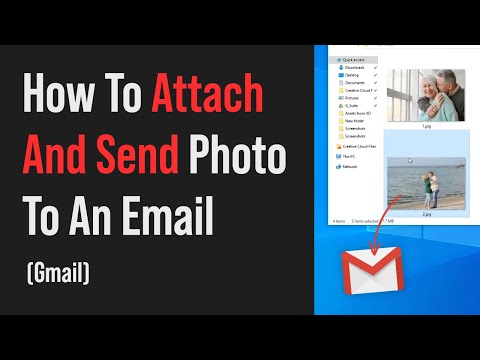आउटलुक, थंडरबर्ड, या मोबाइल ईमेल एप्लिकेशन जैसे ईमेल क्लाइंट में ईमेल प्राप्त करने के लिए, आपको आने वाले मेल सर्वर के बारे में जानकारी एकत्र करनी होगी, जिसमें आने वाले मेल सर्वर का पता, पोर्ट जिस पर सॉफ्टवेयर चलता है, और मेल सर्वर का प्रकार (POP3 या IMAP)। हालांकि इतनी अधिक जानकारी मुश्किल लग सकती है, लेकिन जब आप जानते हैं कि यह कहां है, तो इसे ढूंढना और कॉन्फ़िगर करना आसान है।
कदम
5 में से विधि 1 आपके इंटरनेट सेवा प्रदाता द्वारा होस्ट किए गए ईमेल के लिए

चरण 1. इंटरनेट सेवा प्रदाता (आईएसपी) वेबसाइट पर जाएं।
यह एक कंपनी के लिए एक वेबसाइट है जो इंटरनेट कनेक्शन और ईमेल सेवाएं प्रदान करती है। ध्यान दें कि यह विधि आईएसपी द्वारा प्रदान किए गए ईमेल पते का उपयोग करने वाले लोगों के लिए काम करती है और वेब-आधारित ईमेल (जैसे हॉटमेल या जीमेल) के उपयोगकर्ताओं के लिए काम नहीं करेगी।
- उदाहरण के लिए, यदि आप Comcast Xfinity द्वारा प्रदान किए गए ईमेल पते का उपयोग करते हैं (उदाहरण के लिए, [email protected]), तो https://www.xfinity.com पर जाएं। सेंचुरीलिंक उपयोगकर्ता https://www.centurylink.com पर जाएंगे।
- यह संभव है कि आपका ISP अपने उपयोगकर्ताओं के लिए ईमेल पते प्रदान न करे। इस बारे में जानकारी उनकी वेबसाइट पर देखी जा सकती है।

चरण 2. "सहायता" या "सहायता" लिंक पर क्लिक करें।
अधिकांश ISP वेबसाइट इस प्रकार के लिंक को प्रमुखता से प्रदर्शित करती हैं।

चरण 3. "ईमेल" शब्द खोजें।
डालने
ईमेल
सर्च बॉक्स में और एंटर दबाएं। खोज परिणामों में, एक लिंक की तलाश करें जो "ईमेल सॉफ़्टवेयर सेटिंग्स" जैसा कुछ कहे।
- यदि कोई सामान्य "ईमेल सॉफ़्टवेयर" लिंक नहीं है, तो अधिक विशिष्ट लिंक पर क्लिक करें, जैसे "आउटलुक सेटिंग्स" या "मैक ईमेल सेटिंग्स।" ईमेल सेट करने का तरीका बताने वाली कोई भी मदद फ़ाइल में आने वाले मेल सर्वर के बारे में जानकारी होगी।
- Xfinity उपयोगकर्ता "इंटरनेट" लिंक पर क्लिक कर सकते हैं, फिर "ईमेल और वेब ब्राउजिंग" पर क्लिक कर सकते हैं। खोज परिणामों में, "कॉमकास्ट ईमेल के साथ ईमेल क्लाइंट प्रोग्राम का उपयोग करना" पर क्लिक करें।

चरण 4. POP3 या IMAP चुनें।
आपका ISP POP3 और IMAP दोनों विकल्प प्रदान कर सकता है। यदि आप एक से अधिक डिवाइस (जैसे आपका स्मार्टफोन और कंप्यूटर) पर अपना ईमेल चेक करते हैं, तो IMAP का उपयोग करें। यदि आप केवल एक कंप्यूटर या एक फ़ोन पर ईमेल चेक कर रहे हैं, तो POP3 चुनें।
- हालांकि लगभग सभी ISP POP3 प्रदान करते हैं, कई IMAP का समर्थन नहीं करते हैं। उदाहरण के लिए, सेंचुरीलिंक केवल घरेलू उपयोगकर्ताओं के लिए POP3 का समर्थन करता है।
- यदि आपका लक्ष्य जीमेल या आउटलुक जैसे वेब-आधारित ईमेल एप्लिकेशन में आपके आईएसपी द्वारा प्रदान किए गए ईमेल पते पर ईमेल प्राप्त करना है, तो पीओपी 3 का उपयोग करें। अधिकांश ISP आपके मेलबॉक्स के आकार को एक निश्चित समय तक सीमित रखते हैं और POP3 ISP के सर्वर पर प्रतियों को हटाकर मेलबॉक्स को साफ रखता है।

चरण 5. अपने मेल क्लाइंट में मेल सर्वर पता और पोर्ट दर्ज करें।
अधिकांश आईएसपी इनकमिंग मेल के लिए मानक पीओपी3 पोर्ट (110) का उपयोग करते हैं। यदि आपका आईएसपी सुरक्षित पीओपी का समर्थन करता है, तो पोर्ट संख्या आमतौर पर 995 होती है। सुरक्षित आईएमएपी का समर्थन करने वाले आईएसपी के लिए, पोर्ट आमतौर पर 993 होता है।
-
उदाहरण के लिए, Comcast Xfinity का POP3 सर्वर है
mail.comcast.net
- , और पोर्ट 110 है। यदि आपका ईमेल सॉफ़्टवेयर इसका समर्थन करता है, तो आप 995 प्रोटोकॉल का भी उपयोग कर सकते हैं।
-
Comcast Xfinity IMAP को पारंपरिक और सुरक्षित रूप में भी प्रदान करता है। सर्वर है
imap.comcast.net
- और पोर्ट 143 है (या 993 यदि आप सुरक्षित IMAP का उपयोग करना चाहते हैं)।
5 का तरीका 2: जीमेल के लिए

चरण 1. POP या IMAP में से चुनें।
जीमेल पीओपी और आईएमएपी की पेशकश करता है ताकि आप अन्य ऐप्स में जीमेल की जांच कर सकें।
- जीमेल के साथ उपयोग के लिए आईएमएपी की सिफारिश की जाती है क्योंकि आप gmail.com के साथ-साथ अपने ईमेल क्लाइंट पर जाकर अपना ईमेल देख सकते हैं।
- आप पीओपी का उपयोग कर सकते हैं, लेकिन यह समझें कि एक बार जब आपका ईमेल सॉफ्टवेयर जीमेल से संदेशों को "दिखाता है", तो आप संदेशों को पढ़ने या उनका जवाब देने के लिए अपने वेब ब्राउज़र से जीमेल में प्रवेश नहीं कर पाएंगे।

चरण 2. जीमेल में पीओपी या आईएमएपी सक्षम करें।
जीमेल में लॉग इन करें (वेब ब्राउजर में) और सेटिंग्स मेन्यू खोलें। "अग्रेषण और POP/IMAP" लिंक पर क्लिक करें और अपनी आवश्यकताओं के आधार पर "IMAP सक्षम करें" या "POP सक्षम करें" चुनें। समाप्त होने पर "परिवर्तन सहेजें" पर क्लिक करें।

चरण 3. अपने ई-मेल सॉफ़्टवेयर में आने वाले मेल सर्वर का नाम और पोर्ट दर्ज करें।
IMAP सर्वर हैं
imap.gmail.com
जबकि पोर्ट 993 है। POP सर्वर है
pop.gmail.com
और बंदरगाह 995 है।
- आपके ईमेल सेटअप के लिए उपयोगकर्ता नाम और पासवर्ड वही है जिसका उपयोग आप Gmail में लॉग इन करने के लिए करते हैं।
- Gmail केवल सुरक्षित POP और सुरक्षित IMAP प्रदान करता है।
विधि 3 का 5: Hotmail/Outlook के लिए Yahoo! मेल, या आईक्लाउड मेल

चरण 1. तय करें कि आप POP3 या SMTP पसंद करते हैं।
हॉटमेल/आउटलुक और Yahoo! मेल क्रमशः POP3 और IMAP इनकमिंग मेल सर्वर प्रदान करता है। iCloud केवल IMAP का समर्थन करता है।
- यदि आप केवल एक ही स्थान पर अपना ईमेल देखने की योजना बना रहे हैं (उदाहरण के लिए, आपके फ़ोन या कंप्यूटर पर केवल एक ऐप), तो POP3 चुनें।
- यदि आप चाहते हैं कि आपका ईमेल कई ऐप्स पर उपलब्ध हो (या यदि आपके पास एक ऐप है और ईमेल के वेब-आधारित संस्करण (यानी https://www.hotmail.com) का उपयोग ईमेल पढ़ने और जवाब देने के लिए करना चाहते हैं), आईएमएपी का चयन करें।

चरण 2. Hotmail/Outlook के लिए POP3 सेटिंग्स कॉन्फ़िगर करें।
(हॉटमेल IMAP, iCloud और Yahoo! उपयोगकर्ता इस चरण को छोड़ सकते हैं)। यदि आप POP3 का उपयोग करना चाहते हैं, तो वेब पर हॉटमेल/आउटलुक में लॉग इन करें, फिर विकल्प व्हील पर क्लिक करें और फिर मेनू से "विकल्प" चुनें। “अपना खाता प्रबंधित करना” खोलकर जारी रखें, फिर “डिवाइस और ऐप्स को पीओपी से कनेक्ट करें” पर क्लिक करें। पीओपी के तहत “सक्षम करें” चुनें और फिर “सहेजें” पर क्लिक करें।

चरण 3. मेल सर्वर पता दर्ज करें और अपने ई-मेल सॉफ़्टवेयर में पोर्ट करें।
आउटलुक, आईक्लाउड और याहू! अपनी सुरक्षा के लिए सुरक्षित POP3 और IMAP कनेक्शन का उपयोग करें।
-
हॉटमेल/आउटलुक POP3:
पॉप-मेल.आउटलुक.कॉम
- 995 पोर्ट
-
हॉटमेल/आउटलुक IMAP:
imap-mail.outlook.com
- पोर्ट 993
-
याहू! पीओपी3:
पॉप.मेल.याहू.कॉम
- 995 पोर्ट
-
याहू! आईएमएपी:
imap.mail.yahoo.com
- पोर्ट 993
-
आईक्लाउड आईएमएपी:
imap.mail.me.com
- पोर्ट 993
विधि 4 का 5: आपके निजी डोमेन के लिए

चरण 1. अपनी वेब होस्टिंग सेवा की वेबसाइट पर जाएँ।
यदि आपका अपना डोमेन किसी वेब होस्टिंग प्रदाता द्वारा होस्ट किया गया है।

चरण 2. "सहायता" या "सहायता" लिंक पर क्लिक करें।
होस्ट प्रदाता के आने वाले मेल सर्वर का स्थान इसकी सहायता साइट पर खोज कर आसानी से पाया जा सकता है।

चरण 3. इनकमिंग मेल सर्वर या "इनकमिंग मेल सर्वर" खोजें।
"खोज परिणामों में, कुछ ऐसा ढूंढें जो "अपना ईमेल सॉफ़्टवेयर सेट करना" जैसा कुछ पढ़ता हो और फिर लिंक पर क्लिक करें, क्योंकि लिंक में इनकमिंग और आउटगोइंग मेल सर्वर के लिए सेटिंग्स हैं।
- यदि आप होस्टगेटर या ब्लूहोस्ट (और अधिकांश अन्य होस्टिंग प्रदाताओं) का उपयोग करते हैं, तो आने वाला मेल सर्वर mail.yourdomain.com है ("yourdomain.com" को अपने डोमेन नाम से बदलें)। POP3 पोर्ट 110 है और IMAP पोर्ट 143 है।
-
Hostgator के साथ सुरक्षित POP या IMAP का उपयोग करने के लिए, आपको उस सर्वर के नाम की आवश्यकता होगी जो आपकी साइट को होस्ट कर रहा है। Hostgator में लॉग इन करें और Cpanel खोलें। बाईं ओर स्क्रीन पर "सर्वर नाम" के बगल में सर्वर का नाम खोजें। यदि सर्वर का नाम है
गेटोर4054
आपका आने वाला मेल सर्वर है
gator4054.hostgator.com
- . सुरक्षित POP के लिए 995 का उपयोग करें। सुरक्षित IMAP के लिए पोर्ट 993 का उपयोग करें।
- Bluehost सुरक्षित POP और IMAP के लिए mail.yourdomain.com का उपयोग करता है। सुरक्षित POP के लिए 995 का उपयोग करें। सुरक्षित IMAP के लिए पोर्ट 993 का उपयोग करें।
विधि 5 में से 5: आपके आने वाले मेल सर्वर का परीक्षण

चरण 1. अपने आप को एक परीक्षण संदेश भेजें।
एक बार जब आप आने वाले मेल सर्वर का पता और पोर्ट दर्ज कर लेते हैं, तो अपने स्वयं के ई-मेल पते पर एक परीक्षण संदेश भेजें। यदि आपके ईमेल क्लाइंट में "टेस्ट अकाउंट सेटिंग्स" बटन (जैसे आउटलुक) है, तो उस बटन को दबाने से आपको इस पद्धति के समान परिणाम मिलेगा।

चरण 2. अपना ईमेल जांचें।
अपने आप को ईमेल करने के बाद कुछ क्षण प्रतीक्षा करें, फिर संदेश की जाँच करें।
- यदि आप अन्य सेवाओं से पीओपी या आईएमएपी मेल प्राप्त करने के लिए जीमेल का उपयोग करते हैं, तो संदेशों को आने में अधिक समय लगेगा क्योंकि जीमेल केवल एक घंटे में एक बार बाहरी मेल की जांच करता है। प्रक्रिया को तेज करने के लिए, अपनी जीमेल सेटिंग में जाएं और "अकाउंट्स एंड इम्पोर्ट" पर क्लिक करें। POP3 या IMAP सेटिंग्स तक स्क्रॉल करें और "अभी मेल जांचें" पर क्लिक करें।
-
यदि आप संदेश भेजने का प्रयास करते समय एक त्रुटि संदेश प्राप्त करते हैं, तो आउटगोइंग मेल सर्वर (SMTP) सेटिंग्स में कोई समस्या हो सकती है। एसएमटीपी पते और पोर्ट को उस स्थान पर वापस करके सत्यापित करें जहां आपको आने वाला मेल सर्वर पता मिला था, और ई-मेल एप्लिकेशन में जो दर्ज किया गया था, उसकी जांच कर रहा था।
-
जीमेल एसएमटीपी पता है
smtp.gmail.com
- , पोर्ट 587 (सुरक्षित कनेक्शन के लिए पोर्ट 465)।
-
हॉटमेल/आउटलुक एसएमटीपी पता है
smtp.live.com
- , पोर्ट 25. कोई अलग सुरक्षित पोर्ट नहीं है।
-
Yahoo SMTP पता है
smtp.mail.yahoo.com
- , पोर्ट 465 या 587 (दोनों सुरक्षित)।
-
आईक्लाउड एसएमटीपी पता है
smtp.mail.me.com
- , पोर्ट 587. कोई अलग सुरक्षित पोर्ट नहीं है।
-

चरण 3. सहायता प्राप्त करें।
यदि ईमेल भेजने या प्राप्त करने का प्रयास करते समय आपको कोई त्रुटि संदेश मिलता है, तो अपनी सहायता के लिए वेब खोज का उपयोग करने का प्रयास करें। आपको त्रुटि संदेश प्राप्त होने के कई कारण हो सकते हैं, जैसे गलत कॉन्फ़िगर किया गया डोमेन नाम या प्रमाणीकरण समस्याएँ। यदि आपको अपने ISP या व्यक्तिगत डोमेन नाम में समस्या हो रही है, तो कृपया उनके तकनीकी संबंध विभाग से संपर्क करें या किसी भी त्रुटि संदेश के लिए उनकी वेबसाइट खोजें।
टिप्स
- यदि आप किसी प्रकार की पुश या क्लाउड ईमेल सेवा या उपकरण का उपयोग कर रहे हैं, तो संभावना है कि आपका आने वाला मेल सर्वर IMAP है।
- यदि आपको मेल सर्वर से कनेक्ट करने में समस्या आ रही है, तो अपने ISP या वेब होस्ट प्रदाता से संपर्क करें।